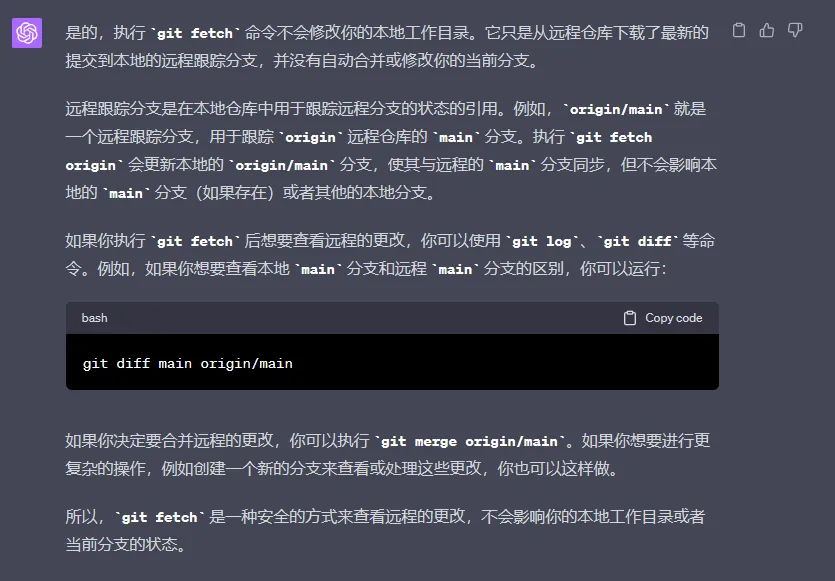github ssh学习笔记
1、生成新的ssh密钥
# 生成一个新的 SSH 密钥对。
ssh-keygen -t ed25519 -C "[email protected]"
# 显示刚刚生成的 ed25519 公钥
cat ~/.ssh/id_ed25519.pub
# 测试 SSH 连接到 GitHub
ssh -T [email protected]
参考资料
2、不同vps上进行git开发的方法
# 在 VPS 上设置 Git 用户名和邮箱
# 用户名建议能够表示这台 VPS 的身份
# 邮箱应该与你的 GitHub 账号相关联,以便 GitHub 能正确地显示提交者
git config --global user.name "greencloud_us_jiakai"
git config --global user.email "[email protected]"
# 在 VPS 上生成 SSH 密钥对,包括公钥和私钥
# 公钥将被添加到你的 GitHub 账号,私钥将保存在 VPS 上
# 这将允许你从 VPS 通过 SSH 方式访问 GitHub,而无需输入密码
# 关于 SSH 密钥对的更多信息,可见SSH学习笔记:https://vps.gujiakai.top/linux/ssh.html。
# ssh-keygen -t ed25519 -C "[email protected]"
# 使用 cat 命令查看你的 SSH 公钥
# 然后,你需要复制这个公钥,将它添加到你的 GitHub 账号
cat ~/.ssh/id_ed25519.pub
# 添加 SSH 公钥到 GitHub 账号
# 首先,登录你的 GitHub 账号,然后进入 “Settings”
# 点击左侧导航栏的 "SSH and GPG keys",然后点击 "New SSH key" 按钮
# 在 "Title" 框中,输入一个描述这个密钥用途的标题,如 "greencloud_us server key"
# 在 "Key" 框中,粘贴你复制的 SSH 公钥
# 点击 "Add SSH key" 按钮完成操作
# 从现在开始,你就可以从这台 VPS 上使用 SSH 方式访问 GitHub,而无需输入密码
3、git push和git pull后面的参数
# 推送本地的master分支到远程origin
git push origin master:main
# git push的基本格式
# 这里的 <remote> 是远程仓库的别名,通常为 origin;<branch> 是你想要推送的本地分支名称。
# 例如,如果你想要推送本地的 master 分支到 origin 远程仓库,你可以运行 git push origin master。
git push <remote> <branch>
# 将本地的某个分支推送到远程仓库的另一个分支上
git push <remote> <local-branch>:<remote-branch>
# 从远程仓库拉取更改并合并到本地仓库
# 这里的 <remote> 和 <branch> 同样分别是远程仓库的别名和你想要拉取的远程分支名称。
# 例如,如果你想要拉取 origin 远程仓库的 master 分支并合并到当前分支,你可以运行 git pull origin master。
git pull <remote> <branch>
注:git pull 实际上是 git fetch 和 git merge 的结合体,它会先从远程仓库拉取更改,然后合并到当前分支。如果你不希望直接合并,你也可以先只使用 git fetch 来拉取更改,然后再决定如何处理。
4、切换分支
# 切换到master分支
git checkout master
5、执行完git fetch后,对本地的分支是否存在影响?